Hoy te vamos a explicar cómo configurarlas noticias de Google Discover a tu gusto. Si alguna vez tu móvil te ha lanzado notificaciones de Google un tanto aleatorias sobre noticias que no siempre te interesan, es porque hay algo que no está del todo bien configurado en Google Discover. Aunque siempre puedes adaptarlo a tus intereses.
Se trata de un índice de noticias de la aplicación oficial de Google, y que recopila la actualidad relacionada con los temas que considera que te interesan. El problema está en que no siempre atina a la hora de deducir qué cosas te gustan, por lo que es posible que quieras decirle qué temas te interesan y cuáles de los que te está mostrando no lo hacen.
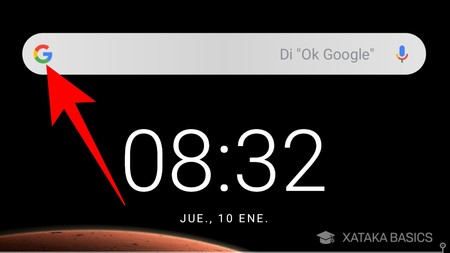
A la sección Descubrir de Google puedes acceder de dos formas. La primera es a través de la aplicación oficial de Google que tienes instalada en el móvil. Pero también puedes hacerlo pulsando sobre la G mayúscula que hay a la izquierda del de la barra de búsqueda de Google que tienes en tu dispositivo.
Cómo decirle a Discover que un tema no te interesa
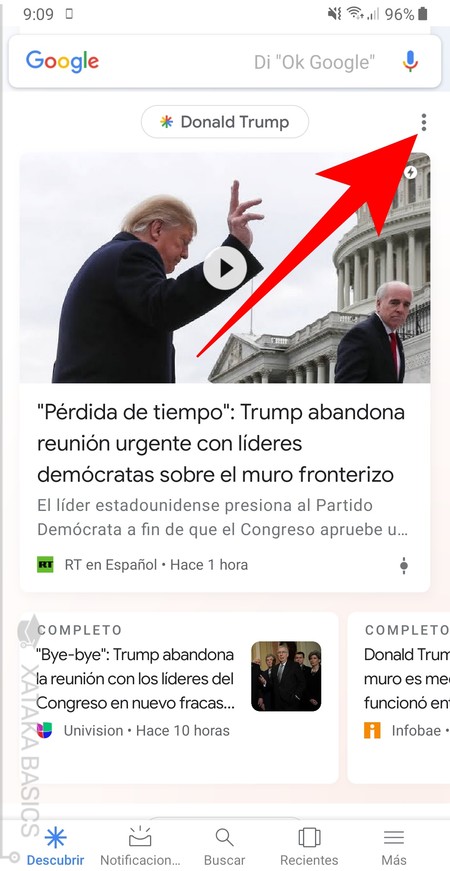
Si quieres decirle al sistema de Google Discover que uno de los temas que te está mostrando no te interesa, pulsa sobre el icono de los tres puntos que hay arriba a la derecha de la noticia en cuestión. El tema sobre el que va la noticia es el que aparece encima de ella, en el caso de la captura Donald Trump.
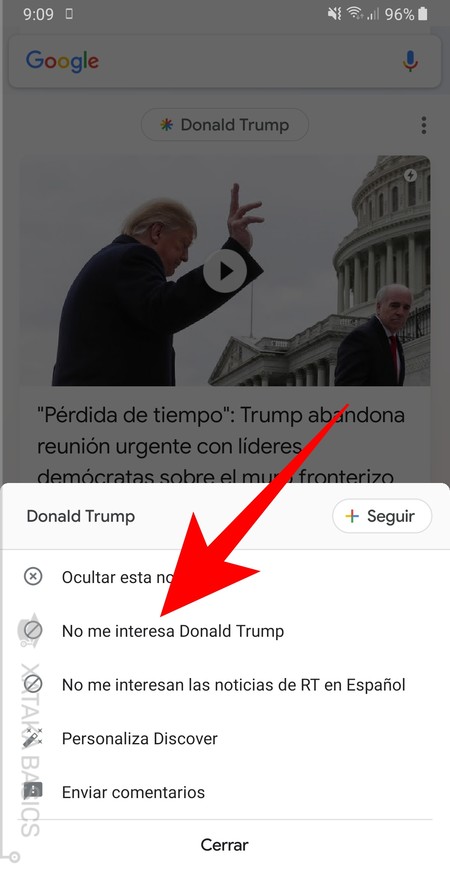
La ventana de opciones sobre de la noticia se abrirá en la parte de abajo de la pantalla de tu móvil. En ella, pulsa sobre No me interesa [NombreDeTema], cambiando [NombreDeTema] por el interés que aparece en la noticia (Donald Trump en las capturas), para que Google Discover deje de mostrarte temas relacionados. También podrás optar por la opción de que no te muestre más noticias del medio en cuestión pulsando en *No me interesan las noticias de [NombreDeMedio].
Cómo añadir temas de interés a Discover
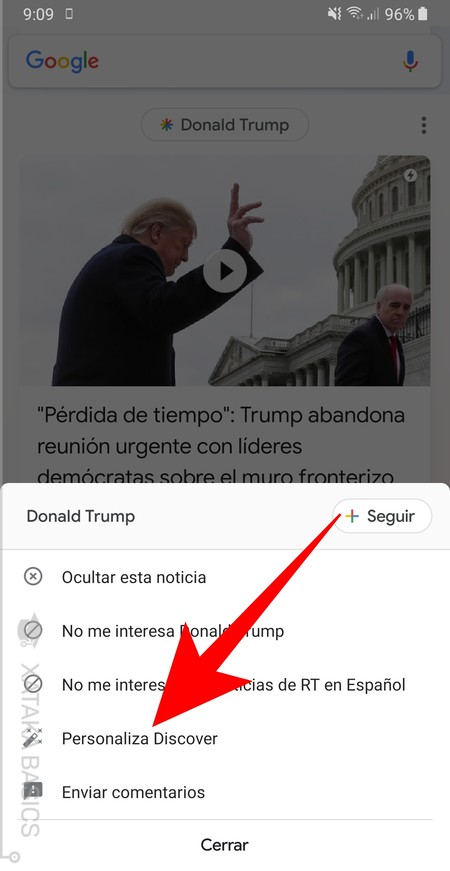
Hay dos maneras con las que puedes ir al menú de añadir temas de interés en Discover. La primera es abriendo el menú en una de las noticias y pulsando la opción Personalizar Discover que aparece justo debajo de las de no mostrar temas o medios.
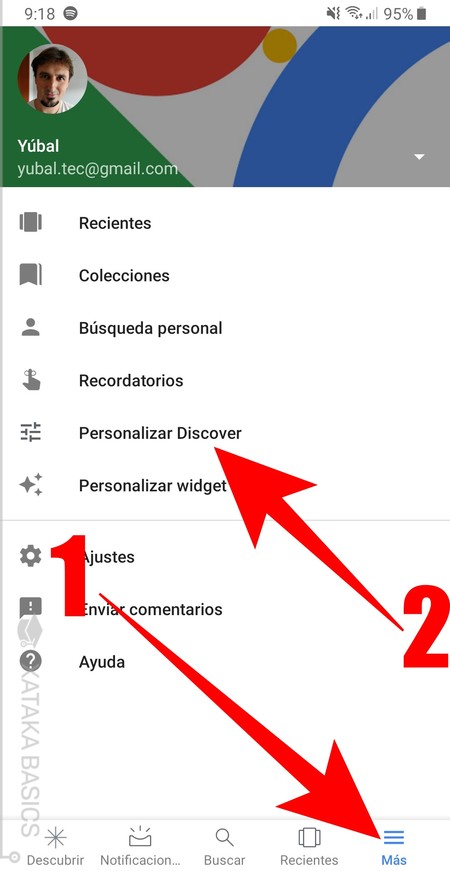
La segunda opción pasa por entrar en la sección Más (1) que aparece en la fila inferior de opciones. Una vez estás dentro se mostrarán varias opciones y ajustes de la aplicación de Google, y en esta pantalla debes pulsar sobre la opción Personalizar Discover (2) que aparece. Ambos caminos llevan a la misma pantalla de personalización.
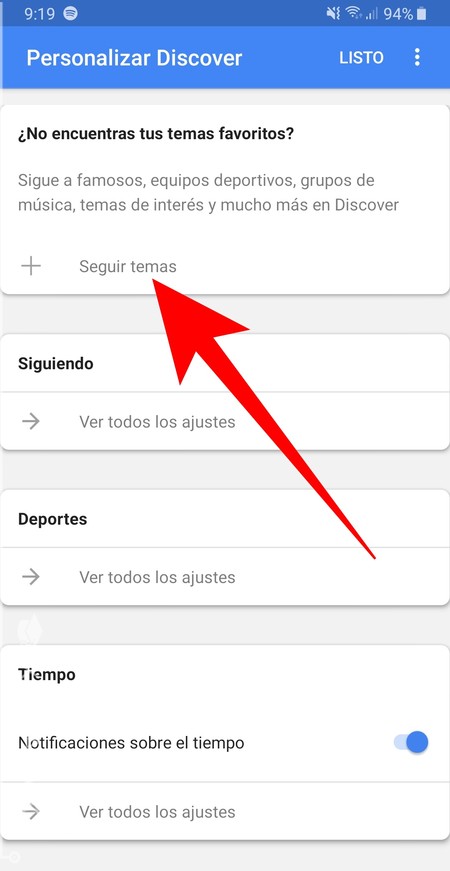
Irás a una pantalla en la que se muestran todos tus temas de interés en una categoría Siguiendo. Si todavía no has empezado a añadirlos o quieres añadir alguno más a tu lista, pulsa en el botón Seguir temas que hay al principio del todo, en la tarjeta de ¿No encuentras tus temas favoritos?.
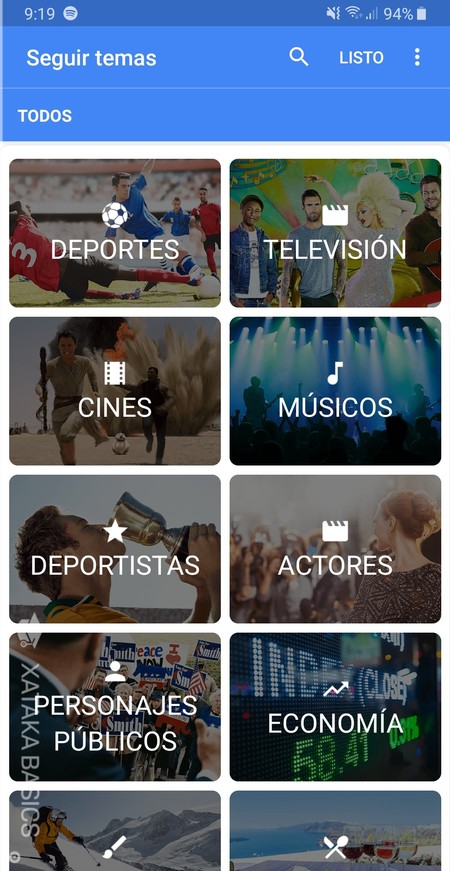
Entrarás en un índice en el que te aparecerán todas las temáticas que agrupan los diferentes intereses que puedes añadir a la sección de descubrimientos de Google. En esta pantalla, pulsa sobre una sección que te interese para acceder al menú en el que puedes ver temas o personas más concretas.
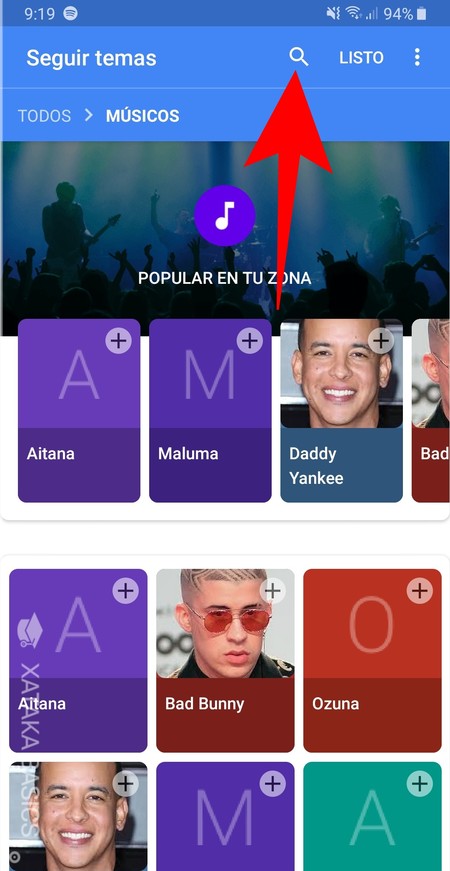
En algunas secciones irás a una pantalla en la que se te muestran recomendaciones según su popularidad general o su popularidad en tu zona. Si ninguna de las recomendaciones te interesa, pulsa sobre la lupa que verás en la parte superior de la pantalla para buscar tus propios músicos, series, películas o intereses concretos.
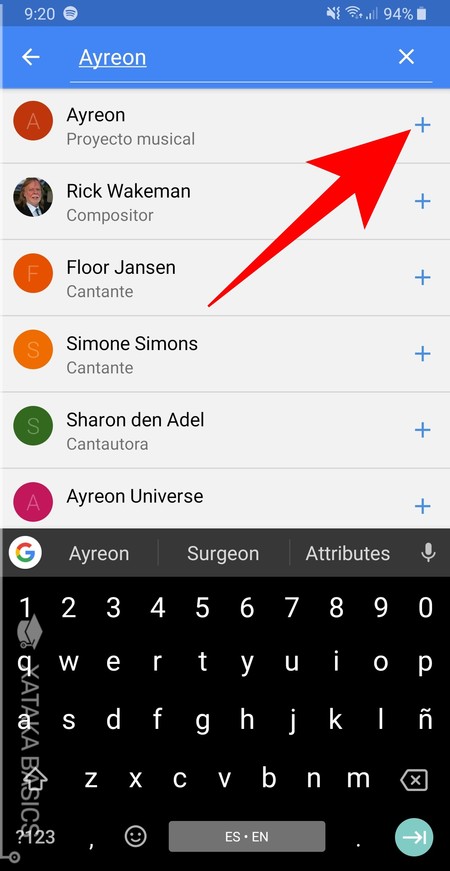
En la sección de búsqueda, sólo tienes que buscar el tema que te interese y pulsar el botón + que hay a su derecha para añadirlo a tu lista de intereses. Puedes utilizar esto para buscar tus temas o personas favoritos en cada una de las secciones.
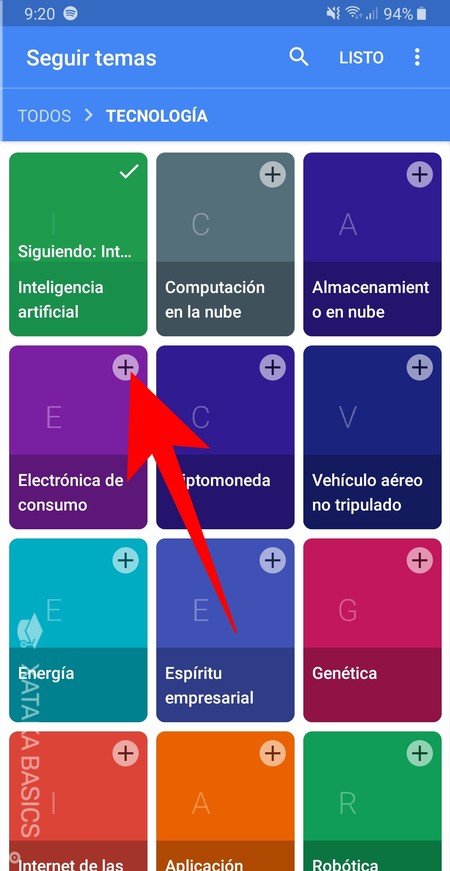
En algunas secciones como la de tecnología la interfaz es diferente, ya que muestra una lista con temáticas generales a las que te puedes suscribir. Para suscribirte a uno de estos temas, pulsa también en el botón + que aparece arriba a la derecha en cada una de las tarjetas que se te presentan.
Sugerencias de temas basados en tu interés
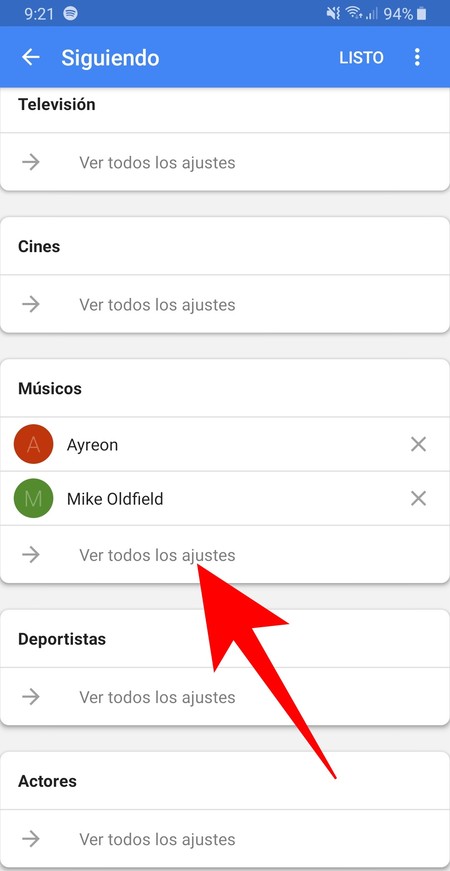
Discover también puede hacerte recomendaciones de temas a seguir según tus intereses. Cuando entras a la sección Personalizar Discover, además de la lista con todos los temas que sigues también hay listas con los que sigues en cada una de las temáticas. Aquí, pulsa en la opción Ver los ajustes que hay debajo de cada una de las temáticas.
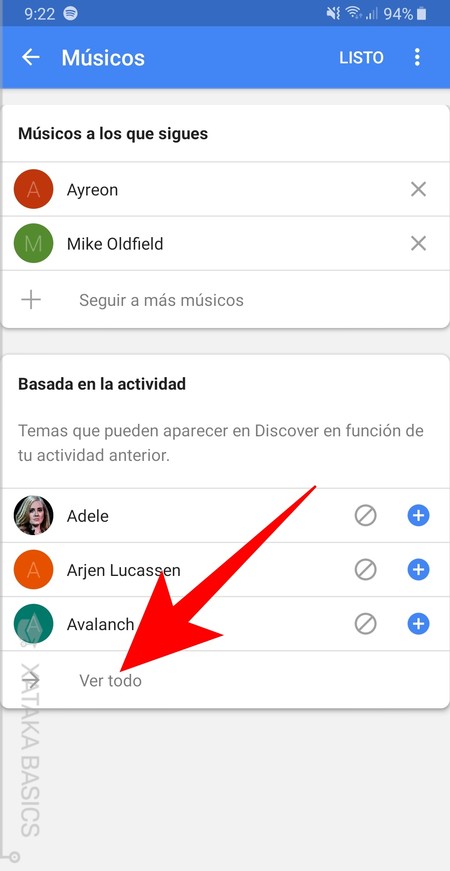
Cuando entres en algunas de estas categorías, verás dos tarjetas diferentes. Una de ellas es para mostrarte a las temáticas o personas que sigues, y debajo hay otras con sugerencias basadas en tu actividad. Pulsa en la opción Ver todo de la tarjeta Basada en la actividad para que se te muestre una colección completa de recomendaciones.
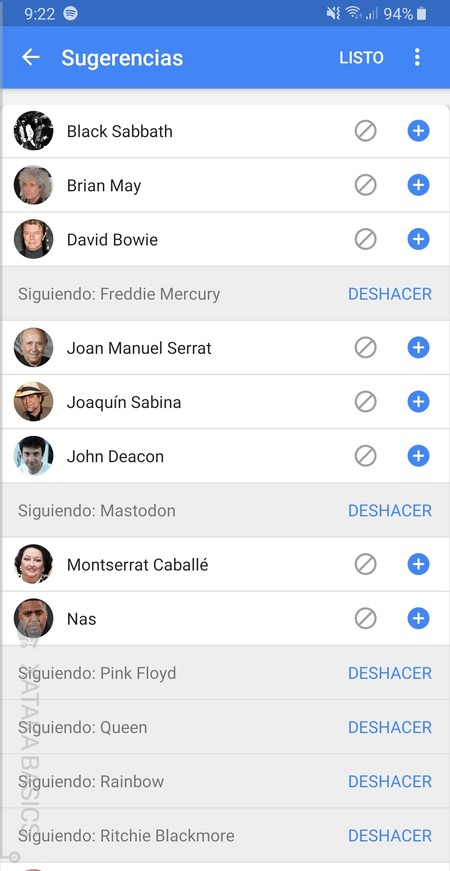
Verás una larga lista de elementos que puedes añadir, todos ellos relacionados con tu actividad y búsquedas en Google. En cada elemento tienes dos opciones, pulsar la señal de prohibido para decir que no te gustan y no te muestren más, o pulsar la de suma para decir que lo añadan a tu lista.





Ver 1 comentario
1 comentario
paulinogrado
Hay alguna manera de configurar el feed para que ahi se muestren los articulos que xataka pública?